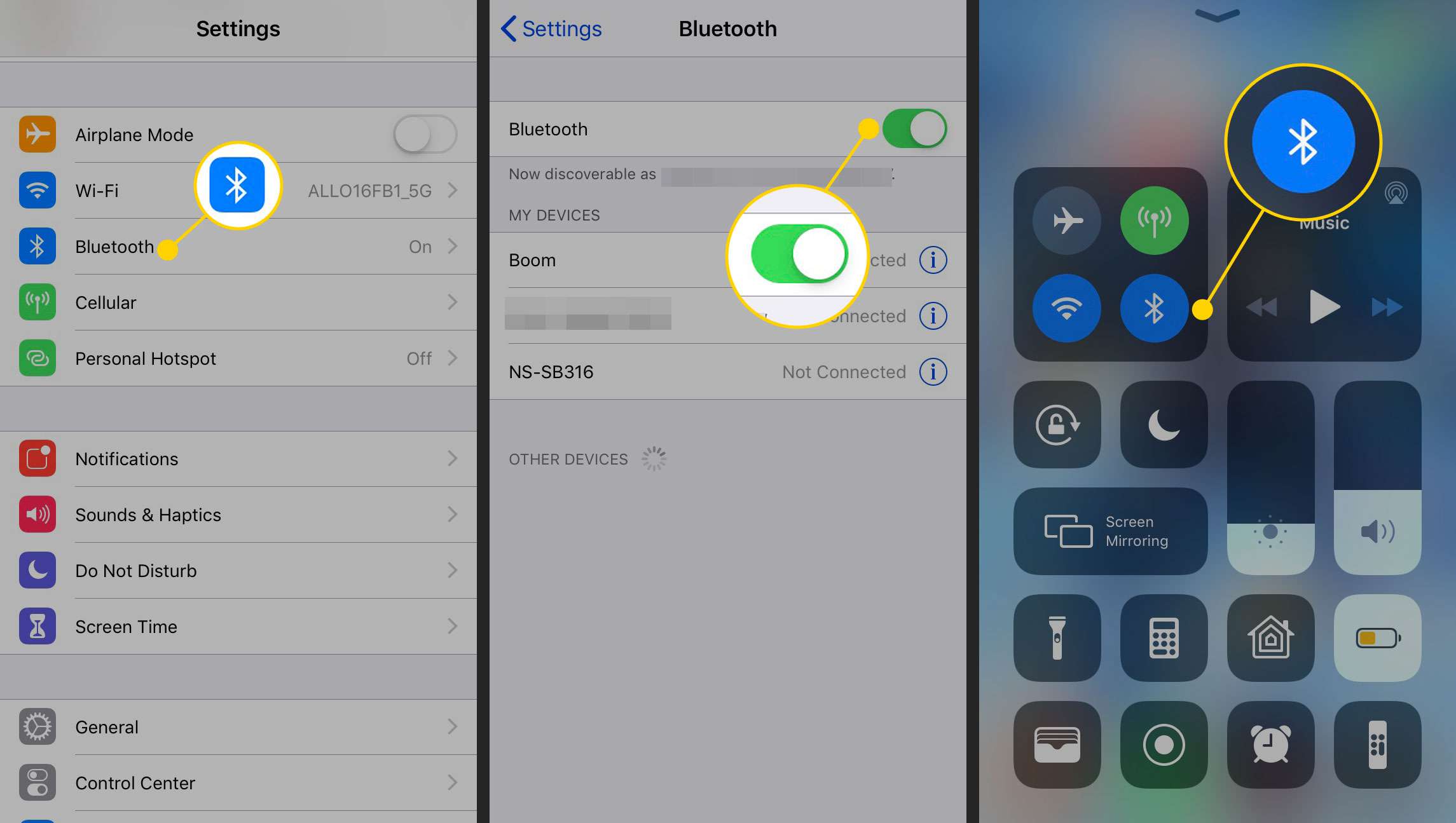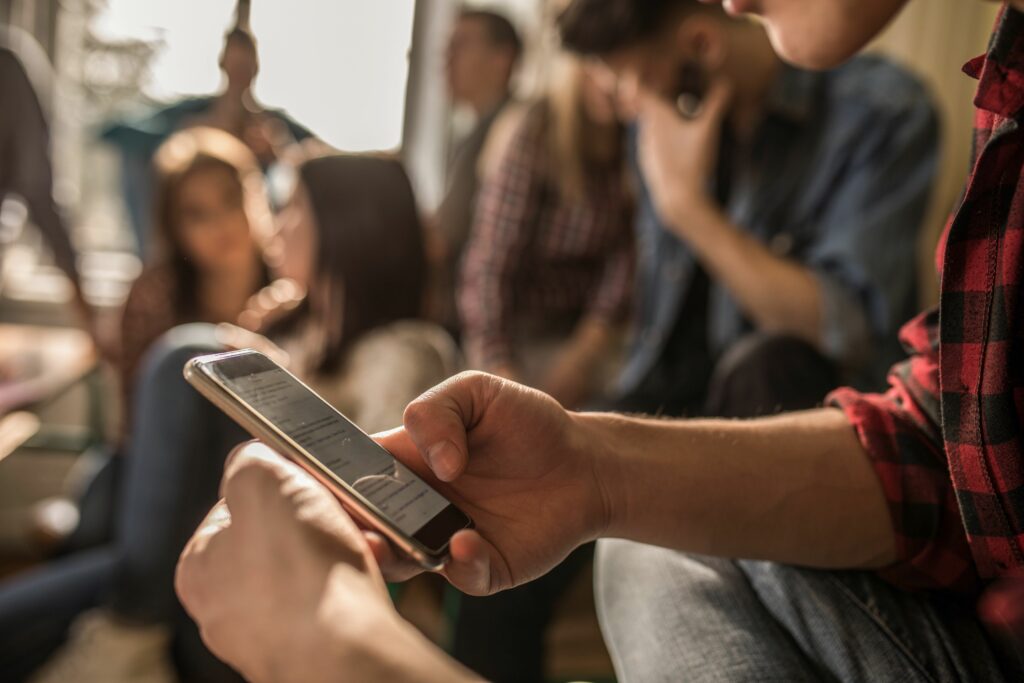
Tato příručka vysvětluje, jak vyřešit (nebo se vyhnout) běžným problémům s bezdrátovým připojením na zařízeních Apple iPhone a jiných zařízeních iOS. Pokyny v tomto článku platí pro iPhony se systémem iOS 12 a novějším, ale měly by fungovat ve starších verzích iOS.
Aktualizujte iOS a vylepšete připojení Wi-Fi
Majitelé iPhonů si stěžovali na problémy s připojením Wi-Fi od slavné kontroverze uchopení iPhonu 4 smrtí. Apple poskytuje řešení problému s připojením prostřednictvím oprav firmwaru telefonu. Nainstalujte si upgrade iOS, pokud je k dispozici, když máte problémy s připojením Wi-Fi na vašem iPhone. Chcete-li zkontrolovat verzi a upgradovat iOS, přejděte na Nastavení > Všeobecné > Aktualizace softwaru.
Vypněte LTE
Společnost Apple přidala do LTE schopnost LTE počínaje iPhone 5. LTE umožňuje zařízení odesílat a přijímat data přes mobilní připojení rychleji než starší síťové protokoly. To jsou některé z nevýhod LTE:
- LTE generuje rádiové rušení, které způsobuje, že iPhone narušuje signál digitálních televizorů a další domácí elektroniky.
- LTE snižuje výdrž baterie na některých místech.
- Vysokorychlostní přenosy LTE používají větší množství dat a mohou způsobit překročení datových limitů ve vašem plánu služeb.
Vzdání se rychlostních výhod na oplátku za zabránění těmto problémům může být užitečným kompromisem. Chcete-li deaktivovat LTE v systému iOS, otevřete Nastavení, jít do Buněčný > Možnosti mobilních dat. V části Hlas a data vyberte 3G. (Ve starších verzích iOS vypněte Povolit LTE.) Používání 3G místo LTE může mít za následek nižší rychlost sítě.
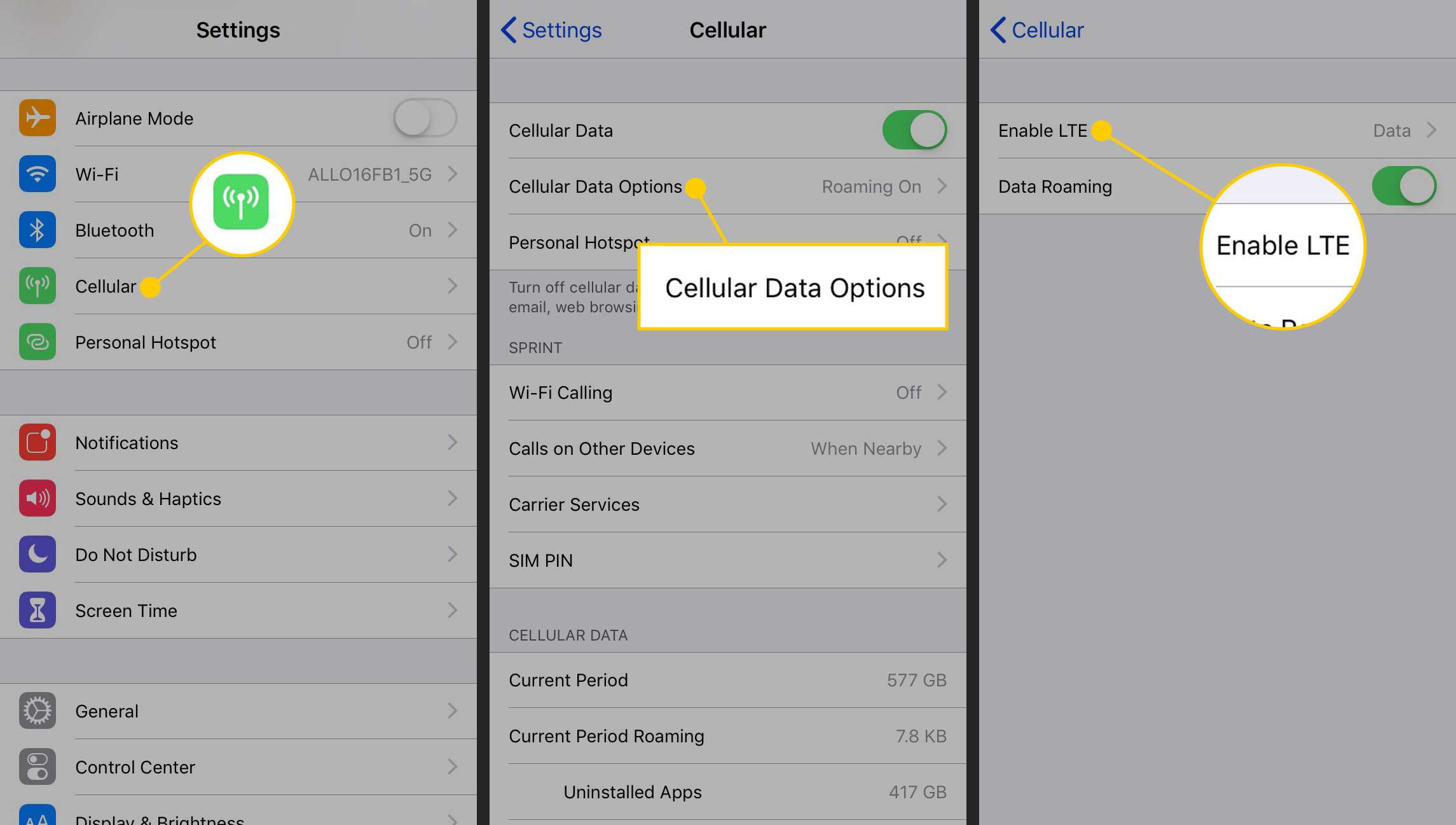
Zapomeňte na síť Wi-Fi
Apple iOS se může automaticky připojit k sítím, ke kterým jste se připojili dříve. Tato funkce je vhodná pro domácí sítě, ale může být nežádoucí na veřejných místech. iOS obsahuje funkci Zapomenout na tuto síť, která zastaví automatické připojení zařízení k určitým sítím. Chcete-li zakázat automatické připojení k síti, přejděte na Nastavení > Wi-Fi a vyberte ikonu Informace (i) ikonu pro příslušnou síť a poté vyberte Zapomeňte na tuto síť. Můžete zapomenout pouze na síť, ke které je zařízení aktuálně připojeno.
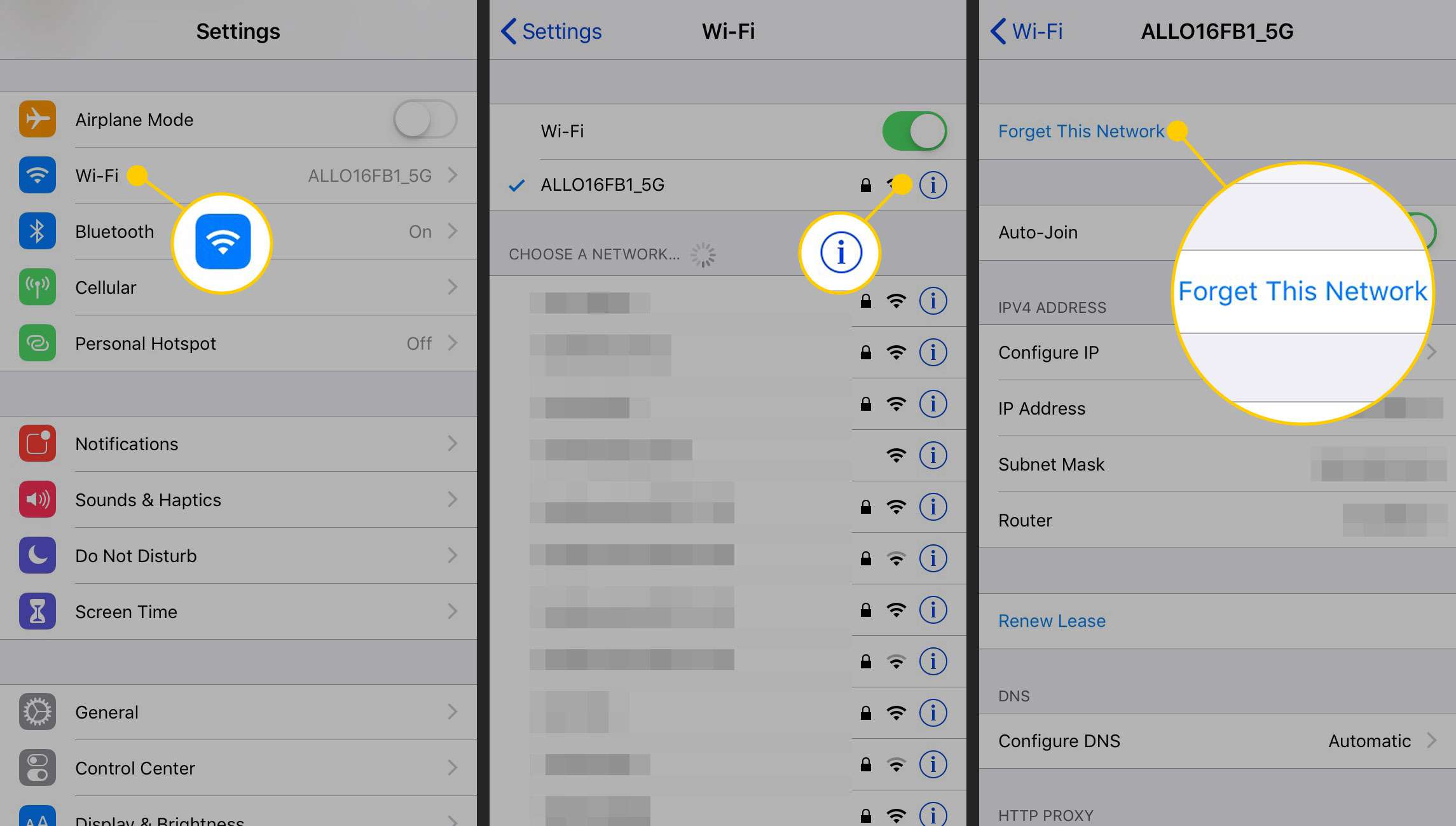
Obnovte nastavení sítě
Pokud má iPhone potíže s připojením k síti, správce mohl nedávno změnit nastavení konfigurace sítě. IPhone si pamatuje nastavení, jako jsou možnosti bezdrátového zabezpečení, které dříve používal pro Wi-Fi, VPN a další typy připojení. Chcete-li tento problém vyřešit, aktualizujte jednotlivá nastavení sítě v telefonu tak, aby odpovídala nové konfiguraci sítě. Pokud připojení k síti stále nefunguje správně, nabízí iPhone možnost zcela vymazat všechna síťová nastavení telefonu a začít s novým nastavením. Chcete-li obnovit nastavení sítě iOS, přejděte na Nastavení > Všeobecné > Resetovat a vyberte Obnovte nastavení sítě. Po obnovení síťových nastavení překonfigurujte bezdrátové sítě, ke kterým se chcete připojit.
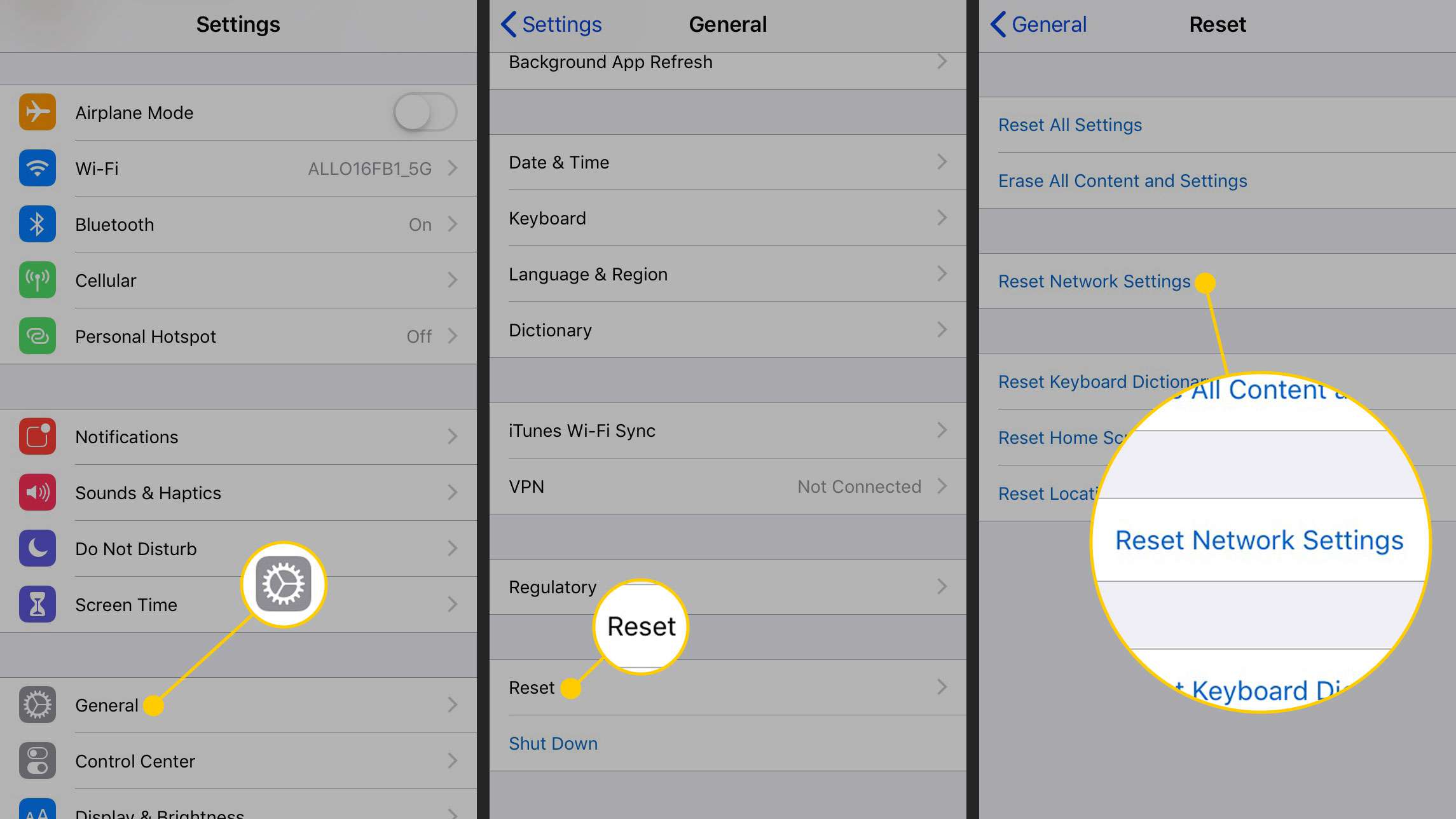
Pokud jej nepoužíváte, deaktivujte jej
Bluetooth připojuje váš iPhone nebo iPad k bezdrátové klávesnici, myši nebo jinému perifernímu zařízení. Několik aplikací třetích stran také umožňuje přenos souborů Bluetooth mezi zařízeními iOS. S výjimkou těchto zvláštních situací však ponechání aktivovaného Bluetooth představuje určité bezpečnostní riziko a snižuje výdrž baterie. Chcete-li deaktivovat Bluetooth v systému iOS, přejděte na Nastavení > Bluetooth a vypněte Bluetooth přepnout spínač. Nebo chcete-li vypnout Bluetooth z ovládacího centra iPhone, přejeďte prstem od spodní části obrazovky nahoru a klepněte na ikonu Bluetooth ikona.